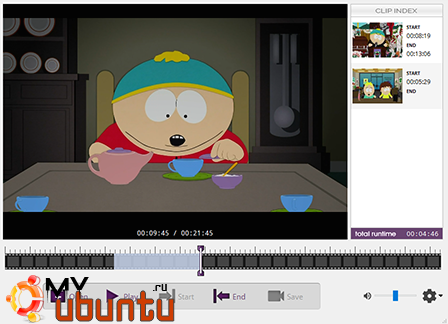
Иногда мне необходимо снять видео, но я хочу использовать только его определенную часть, чтобы превратить её в gif или поделиться с друзьями в сети. Здесь мне требуются приложения для обрезки видео.
Хотите ли вы разделить видео на маленькие части, обрезать начало, конец, или смонтировать самые забавные моменты в один клип, вы можете сделать это относительно просто в Ubuntu с помощью утилиты под названием VidCutter.
VidCutter – открытое приложение для обрезки видео в Linux, Windows и macOS. Он создан с помощью Python и Qt5 и использует FFmpeg как бэкэнд для кодирования и декодирования. Он позволяет вам разделять и обрезать большие видео в небольшие клипы.
Вы также можете сливать и объединять несколько клипов из одного и того же видео одновременно. Приложение не делает чего-то особенного поверх этого, но если вы хотите всего лишь обрезать видео до нужной части или объединять их, это то, что может вам помочь
VidCutter работает с несколькими популярными форматами видео, включая AVI, MP4, MOV и FLV.
Использовать приложение также очень просто – просто откройте видеофайл, установите маркеры начала и конца для выделения необходимого вам куска и кликните соответствующую кнопку для сохранения фрагмента.
Приложение экспортирует ваши видео в тот же формат, в котором хранился исходный файл. Так что если вы открыли и обрезали mp4-видео, VidCutter сохранит ваш фрагмент в точности в формате .mp4.
Было бы отлично видеть в данном приложении больше опций для экспорта. Например, если я вырезаю трехсекундный фрагмент из четырехминутного видео в качестве 1080p для использования в качестве gif-анимации, я был бы рад экспортировать его в разрешении ниже, чем оно хранится на YouTube.
Как установить VidCutter в Ubuntu 16.04 LTS и выше
Чтобы установить VidCutter на Ubuntu 16.04 LTS или выше, вы можете добавить официальный PPA-репозиторий этой утилиты в ваши источники приложений.
Чтобы сделать это, откройте новое окно терминала и выполните две следующие команды:
sudo add-apt-repository ppa:ozmartian/apps
sudo apt update && sudo apt install vidcutter
Если вы не хотите добавлять PPA-репозиторий в вашу систему, вы можете загрузить и установить это приложение с помощью этого пакета, но учтите, что если вы используете этот метод, вам может потребоваться выполнение команды sudo apt –f для того, чтобы устранить возможные проблемы с зависимостями.
Вы сможете запустить VidCutter из Unity Dash после его установки.
